PhotoShop教程:为美女照片调出暗灰色调
快速改变图片色调的方法

快速改变图片色调的方法当我们在处理图片时,经常需要改变图片的色调,以达到想要的效果。
下面,我将介绍几种使用PhotoShop软件快速改变图片色调的方法。
第一种方法是利用"色相/饱和度"调整。
打开你想要改变色调的图片,在菜单栏中选择"图像" -> "调整" -> "色相/饱和度"。
在弹出的调整窗口中,你会看到三个滑动条:色相、饱和度和亮度。
通过调整色相滑动条,你可以改变整个图片的色调。
将滑动条向左移动会使图片变得更加蓝色,而向右移动则会使图片变得更加黄色。
调整饱和度滑动条可以改变颜色的鲜艳程度,增加饱和度可以使颜色更加鲜艳,而减少饱和度则会使颜色变得更加灰暗。
调整亮度滑动条可以改变图片的明暗程度,增加亮度会使图片变亮,而减少亮度则会使图片变暗。
通过灵活调整这三个滑动条,你可以快速改变图片的色调。
第二种方法是利用"渐变映射"调整。
点击菜单栏中的"图像" -> "调整" -> "渐变映射"。
在渐变映射窗口中,你可以选择不同的渐变映射类型,如"蓝绿色调"、"橙色调"等。
选择一个适合的渐变映射类型后,点击确定即可将该渐变映射应用到图片上。
通过使用不同的渐变映射,你可以快速改变图片的整体色调,从而达到不同的效果。
第三种方法是利用"色阶"调整。
选择菜单栏中的"图像" -> "调整" -> "色阶"。
在弹出的色阶窗口中,你会看到一个直方图和三个滑动条:输入级别、输出级别和中间级别。
通过调整输入级别滑动条,你可以改变图片的亮度和对比度。
将滑动条向左移动会使图片变得更暗,而向右移动则会使图片变亮。
通过调整输出级别滑动条,你可以改变图片的整体色调。
几步为照片添加暗灰色调的

本教程介绍一种青灰色的照片的调色方法。
整个作品的整体色调非常特别,淡淡的灰色却保留彩色的影子,
朴实的写真却又不少艺术的光彩。
原图
最终效果
1.打开原图复制一份按Ctrl + Shift + U去色,把填充数值改为:60%
2.把背景图层再复制一份,移到图层的最上面,按Ctrl + Shift + U去色,把填充值改为:40%。
3.创建色彩平衡调整图层,数值为:-13,0,5。
4.新建一个图层按Ctrl + Alt + Shift + E盖印图层,执行菜单:滤镜 > 渲染 > 光照效果,数值自己把握。
5.创建曲线调整图层,数值为:116,141。
6.新建一个图层按Ctrl + Alt + Shift + E盖印图层,把图层混合模式改为“正片叠底”,图层不透明度改为:40%。
7.创建曲线调整图层数值为:200,218。
确定后完成最终效果
最终效果。
利用Photoshop调整图像的明暗和色调

利用Photoshop调整图像的明暗和色调作为一款广泛应用于图像处理的软件,Photoshop提供了丰富的功能和工具,使我们能够轻松调整图像的明暗和色调。
在本文中,我将介绍一些简单却非常有效的方法来达到这个目的。
首先,打开你要编辑的图像。
在Photoshop中,选择"文件",然后点击"打开",并选择你的图像文件。
一旦图像打开,我们可以开始进行调整。
1. 调整明暗:为了调整图像的明暗,我们可以使用曲线工具。
在菜单栏上选择"图像",然后选择"调整",再选择"曲线"。
这将打开曲线调整面板。
曲线调整面板上方是一个曲线,它代表图像的原始亮度和对比度。
我们可以通过在曲线上点击并拖动来调整图像的明暗。
向上拖动曲线将增加图像的亮度,向下拖动曲线将减少图像的亮度。
可以尝试在曲线上不同的位置点击并拖动,以观察图像如何变化。
除了直接在曲线上操作,我们还可以在曲线下方的输入框中手动输入数值。
通过不断尝试和微调,最终我们可以得到满意的明暗效果。
2. 调整色调:如果我们想要改变图像的整体色调,可以使用色阶工具。
在菜单栏上选择"图像",然后选择"调整",再选择"色阶"。
在色阶调整面板上,有一个直方图,和三个滑块:黑色输入、中间调和白色输入。
通过移动这些滑块,我们可以调整图像的色调。
移动黑色输入滑块将增加图像中的黑色,移动白色输入滑块将增加图像中的白色,移动中间调滑块将调整图像中的灰色。
试着移动这些滑块,并观察图像的变化。
此外,可以通过在直方图上点击并拖动来进一步微调。
3. 单独调整特定颜色通道:如果我们只想调整图像的某个特定颜色通道,可以使用通道混合器。
在菜单栏上选择"图像",然后选择"调整",再选择"通道混合器"。
如何使用PS软件进行图像黑白场和灰度调整

如何使用PS软件进行图像黑白场和灰度调整在图像处理中,黑白场和灰度调整是非常重要的操作,它们可以帮助我们优化图像的对比度、色调和整体视觉效果。
下面,我将详细为您介绍如何使用 PS 软件来进行这些调整。
首先,打开 PS 软件并导入您想要处理的图像。
在菜单栏中选择“文件”>“打开”,然后找到您的图像文件并点击“打开”。
一、黑白场调整黑白场调整的目的是确定图像中最暗和最亮的点,从而增强图像的对比度和层次感。
1、打开“色阶”对话框在菜单栏中选择“图像”>“调整”>“色阶”(快捷键:Ctrl + L),或者在“调整”面板中点击“色阶”图标。
2、认识“色阶”对话框在“色阶”对话框中,您会看到一个直方图,它显示了图像中像素的亮度分布情况。
直方图的横轴从左到右代表从暗到亮的亮度值,纵轴代表像素的数量。
在直方图下方,有三个滑块:黑色滑块(左侧)、灰色滑块(中间)和白色滑块(右侧)。
3、调整黑色滑块将黑色滑块向右拖动,直到图像中您认为应该是最暗的区域变得足够暗,但又不过暗以至于丢失细节。
这样可以增加图像中暗部的对比度。
4、调整白色滑块将白色滑块向左拖动,直到图像中您认为应该是最亮的区域变得足够亮,但又不过亮以至于出现过曝。
这样可以增加图像中亮部的对比度。
5、观察调整效果在调整滑块的过程中,实时观察图像的变化,以达到满意的效果。
二、灰度调整灰度调整可以将彩色图像转换为灰度图像,或者对灰度图像的色调进行调整。
1、彩色图像转灰度在菜单栏中选择“图像”>“模式”>“灰度”。
此时,PS 会将彩色图像转换为灰度图像,但这种方式可能会导致一些细节丢失。
如果您想要更精细的控制,可以使用以下方法:2、通道混合器调整在菜单栏中选择“图像”>“调整”>“通道混合器”。
在“通道混合器”对话框中,勾选“单色”选项,然后调整红色、绿色和蓝色通道的百分比,以达到您想要的灰度效果。
例如,如果您增加红色通道的百分比,灰度图像会显得更亮;如果增加蓝色通道的百分比,灰度图像会显得更暗。
使用Photoshop调整照片的暗角效果
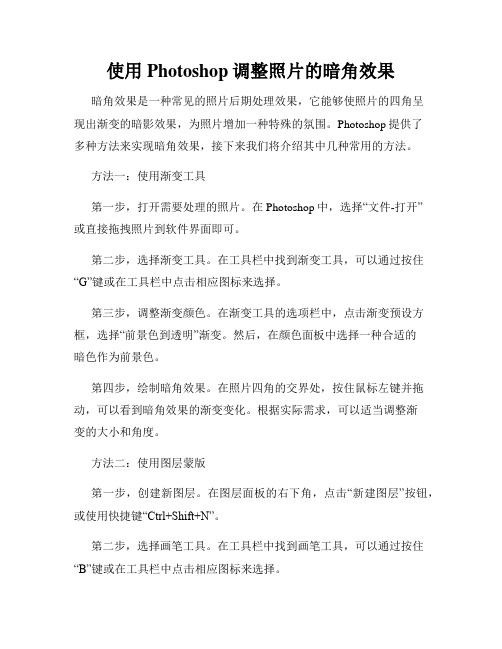
使用Photoshop调整照片的暗角效果暗角效果是一种常见的照片后期处理效果,它能够使照片的四角呈现出渐变的暗影效果,为照片增加一种特殊的氛围。
Photoshop提供了多种方法来实现暗角效果,接下来我们将介绍其中几种常用的方法。
方法一:使用渐变工具第一步,打开需要处理的照片。
在Photoshop中,选择“文件-打开”或直接拖拽照片到软件界面即可。
第二步,选择渐变工具。
在工具栏中找到渐变工具,可以通过按住“G”键或在工具栏中点击相应图标来选择。
第三步,调整渐变颜色。
在渐变工具的选项栏中,点击渐变预设方框,选择“前景色到透明”渐变。
然后,在颜色面板中选择一种合适的暗色作为前景色。
第四步,绘制暗角效果。
在照片四角的交界处,按住鼠标左键并拖动,可以看到暗角效果的渐变变化。
根据实际需求,可以适当调整渐变的大小和角度。
方法二:使用图层蒙版第一步,创建新图层。
在图层面板的右下角,点击“新建图层”按钮,或使用快捷键“Ctrl+Shift+N”。
第二步,选择画笔工具。
在工具栏中找到画笔工具,可以通过按住“B”键或在工具栏中点击相应图标来选择。
第三步,调整画笔颜色和类型。
在画笔工具选项栏中,选择一种暗色作为前景色,并调整画笔的大小和硬度。
第四步,绘制暗角效果。
在新建的图层上,使用画笔工具在照片四角的交界处绘制,可以看到暗角效果的出现。
根据实际需求,可以适当调整图层不透明度来改变暗角的强度。
方法三:使用渐变遮罩第一步,创建新图层。
在图层面板的右下角,点击“新建图层”按钮,或使用快捷键“Ctrl+Shift+N”。
第二步,选择渐变工具。
在工具栏中找到渐变工具,可以通过按住“G”键或在工具栏中点击相应图标来选择。
第三步,调整渐变颜色和类型。
在渐变工具选项栏中,选择一种暗色作为前景色,并选择合适的渐变类型(如径向渐变)。
第四步,创建渐变遮罩。
在新建的图层上,按住鼠标左键并拖动渐变工具,绘制一个径向渐变。
可以看到照片四角的交界处呈现出暗角效果。
使用Photoshop调整照片的饱和度和明暗度

使用Photoshop调整照片的饱和度和明暗度Photoshop是一个功能强大的图像编辑软件,能够对照片进行各种调整和处理。
在这篇文章中,我们将介绍如何使用Photoshop调整照片的饱和度和明暗度,让您的照片更加生动和吸引人。
首先,打开你想要调整的照片。
然后,选择“图像”菜单,找到“调整”选项,点击“饱和度”子菜单。
在弹出的调整对话框中,你会看到一个滑动条,用于调整照片的饱和度。
将滑动条向右滑动,饱和度值会增加,使得图像的色彩更加鲜艳和明亮。
将滑动条向左滑动,则会减少饱和度,使图像呈现出柔和和过滤的效果。
你可以根据个人喜好和照片的需要,调整饱和度的数值。
除了饱和度,明暗度也是调整照片效果中重要的因素之一。
同样,选择“图像”菜单,找到“调整”选项,点击“亮度/对比度”子菜单。
在弹出的对话框中,你会看到两个滑块,一个用于调整亮度,另一个用于调整对比度。
将亮度滑块向右滑动,图片的整体亮度会增加,向左滑动则会减少亮度。
调整对比度滑块,可以增加或减少照片中颜色之间的明显差异。
不过,如果你只想调整照片的一部分饱和度和明暗度,而不是整张照片,Photoshop也提供了这样的功能。
在调整对话框的下方,你会看到一系列选择框,包括“色相/饱和度”,“色阶”以及“曝光”。
点击其中任意一个,Photoshop将会允许你选择一个区域,并对该区域进行局部调整。
此外,Photoshop还提供了一些高级调整工具,如“曲线”和“色阶”。
在“图像”菜单下的“调整”选项中选择“曲线”或“色阶”子菜单,你可以使用曲线和色阶工具,对图像的明暗度和饱和度进行更加精细的调整。
最后,为了避免在编辑过程中丢失原始照片,建议在调整图像之前,先复制一份原始图像。
这样,即使你不满意调整结果,也可以随时回到原始图像。
总结起来,使用Photoshop调整照片的饱和度和明暗度是一个相对简单的过程。
通过调整“饱和度”和“亮度/对比度”滑动条,你可以轻松地增加或减少图像的饱和度和明暗度。
使用Photoshop调整照片的色彩和暗部细节
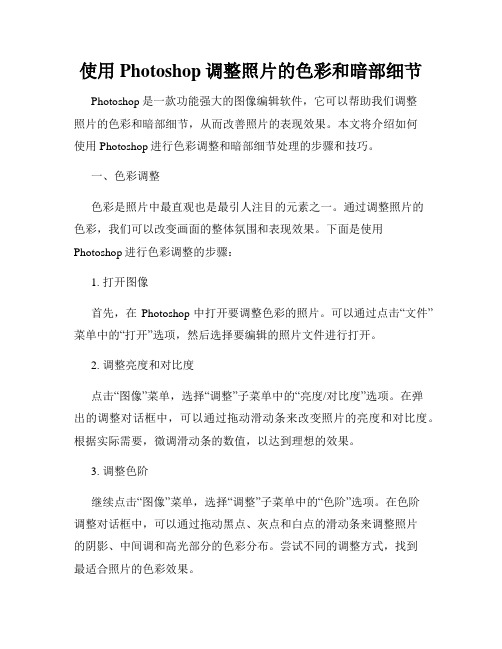
使用Photoshop调整照片的色彩和暗部细节Photoshop是一款功能强大的图像编辑软件,它可以帮助我们调整照片的色彩和暗部细节,从而改善照片的表现效果。
本文将介绍如何使用Photoshop进行色彩调整和暗部细节处理的步骤和技巧。
一、色彩调整色彩是照片中最直观也是最引人注目的元素之一。
通过调整照片的色彩,我们可以改变画面的整体氛围和表现效果。
下面是使用Photoshop进行色彩调整的步骤:1. 打开图像首先,在Photoshop中打开要调整色彩的照片。
可以通过点击“文件”菜单中的“打开”选项,然后选择要编辑的照片文件进行打开。
2. 调整亮度和对比度点击“图像”菜单,选择“调整”子菜单中的“亮度/对比度”选项。
在弹出的调整对话框中,可以通过拖动滑动条来改变照片的亮度和对比度。
根据实际需要,微调滑动条的数值,以达到理想的效果。
3. 调整色阶继续点击“图像”菜单,选择“调整”子菜单中的“色阶”选项。
在色阶调整对话框中,可以通过拖动黑点、灰点和白点的滑动条来调整照片的阴影、中间调和高光部分的色彩分布。
尝试不同的调整方式,找到最适合照片的色彩效果。
4. 调整色相和饱和度点击“图像”菜单,选择“调整”子菜单中的“色相/饱和度”选项。
在弹出的对话框中,可以分别调整照片的色相(Hue)、饱和度(Saturation)和亮度(Lightness)。
通过微调这些参数,可以改变照片的整体色彩效果。
二、暗部细节处理暗部细节是照片中最容易丢失细节的部分,但如果能够有效地突出暗部细节,将会使照片更加有层次感和艺术感。
以下是使用Photoshop处理暗部细节的步骤:1. 使用曲线调整点击“图像”菜单,选择“调整”子菜单中的“曲线”选项。
在曲线调整对话框中,调整曲线图表中的控制点,使其呈现适合暗部细节的曲线形状。
通过拉高或拉低曲线的不同部分,可以提升暗部细节的可见度。
2. 使用阴影/高光调整点击“图像”菜单,选择“调整”子菜单中的“阴影/高光”选项。
PhotoShop简单为美女磨皮及提亮暗部细节

PhotoShop简单为美女磨皮及提亮暗部细节中国PhotoShop资源网2010年08月13日14:16 作者:qzonew 发表评论1. 打开一幅MM人像画面2. 按“Ctrl+J”复制当前层,如图02所示图层窗口中的“图层1”。
3. 确认“图层1”为当前操作层(蓝色),选择“选择”菜单中的“色彩选择”命令,如图03所示4. 打开“色彩选择”对话框后,将鼠标(吸管)移到MM的脸颊上(肤色的中间明度)点击一下,然后调节“颜色容差”,使得取样图中的肤色基本上变成白色(本例约为140左右),如图04所示。
5. 点击“好”确认以后,得到如图05所示画面,肤色部分基本上都选中了。
6. 选择“滤镜”菜单下的“模糊”滤镜中的“高斯模糊”,如图06所示7. 在打开的“高斯模糊”对话框中,调节半径的像素值,得到合适的皮肤模糊程度,如图07所示。
具体数值根据图像的像素尺寸大小而不同,本例用的图示为397X600像素尺寸,使用的是5个像素的模糊半径。
8. 完成模糊处理后,取消选择区域。
可以从菜单里取消,如图08所示,也可以直接按“Ctrl+D”。
9. 此时,基本的模样已经出来了,如图09所示,接下去要进行修理。
10. 在图层窗口中,调节“图层1”的不透明度,如图10所示,使得画面中MM的皮肤肌理隐约呈现。
11. 如图11就是选择了55%不透明度后的画面,注意一下皮肤,现在显得光滑但又不失真。
12. 在图层窗口中,为“图层1”增加一个蒙版,如图12所示。
13. 确认此蒙版为当前操作项后,利用黑色的画笔将眼睛、头发等需要清晰的部位擦除掉,如图13所示。
实际操作时可将画面放大,进行精细擦除。
14. 增加曲线调整图层,如图14所示15. 将画面做适当的亮度提升,如图15所示参数以及MM的脸部亮度。
16. 最后就得到了一幅“磨皮”完成的漂亮画面,如图16所示。
